* Det här inlägget är en del av iPhone LifeNyhetsbrevet Dagens Tips. Bli Medlem. *
Du kan spara massor av pengar på en iCloud-lagringsplan, Apple Music-prenumeration och köp från Apple Music, Böcker, TV, Game Center och App Store. Hur? Genom att använda Apple Family Sharing, ett pengarsparande program som låter upp till sex familjemedlemmar dela Apple Music och mycket mer. Hela familjen kan komma åt samma innehåll på flera enheter utan att dela konton. När du väl har gjort det ställ in Familjedelning och startade din familjegrupp är det enkelt att lägga till en familjemedlem; du kan bjuda in nya medlemmar när som helst. Vi har redan gått över hur du ställer in familjedelning och hur man delar en Apple Music familjeabonnemang med familjegruppsmedlemmar. Så här skickar och accepterar du familjedelningsinbjudningar så att fler familjemedlemmar kan spara pengar genom att dela Apple-köp.
Relaterad: Hur man skapar ett Apple-ID för barn under 13 år
Vi har redan täckt hur du ställer in Apple Family Sharing
, hur man använder Apple Family Sharing för att dela appar och musik, och hur man ställer in Apple Cash Family. För fler fantastiska iPhone-handledningar, kolla in vår gratis Dagens Tips.- Öppna Appen Inställningar.
- Knacka på ditt namn i bannern högst upp på sidan.
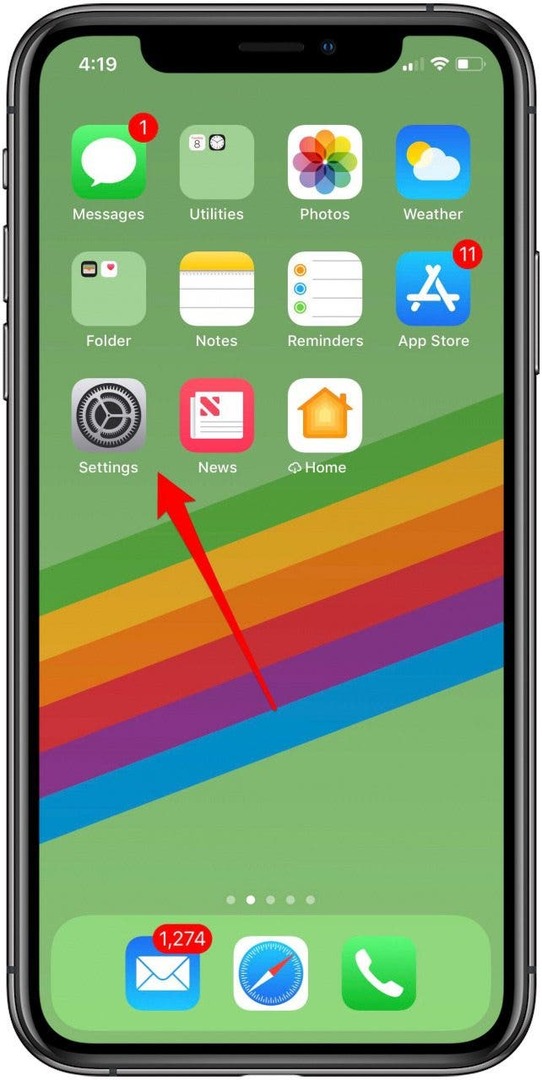
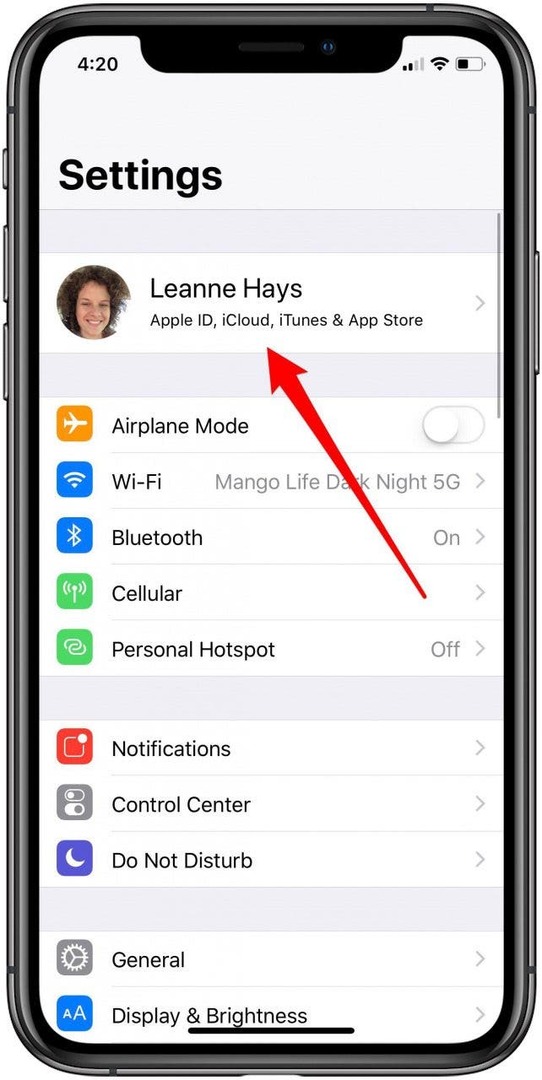
- Knacka på Familjedelning.
- Knacka Lägg till familjemedlem.
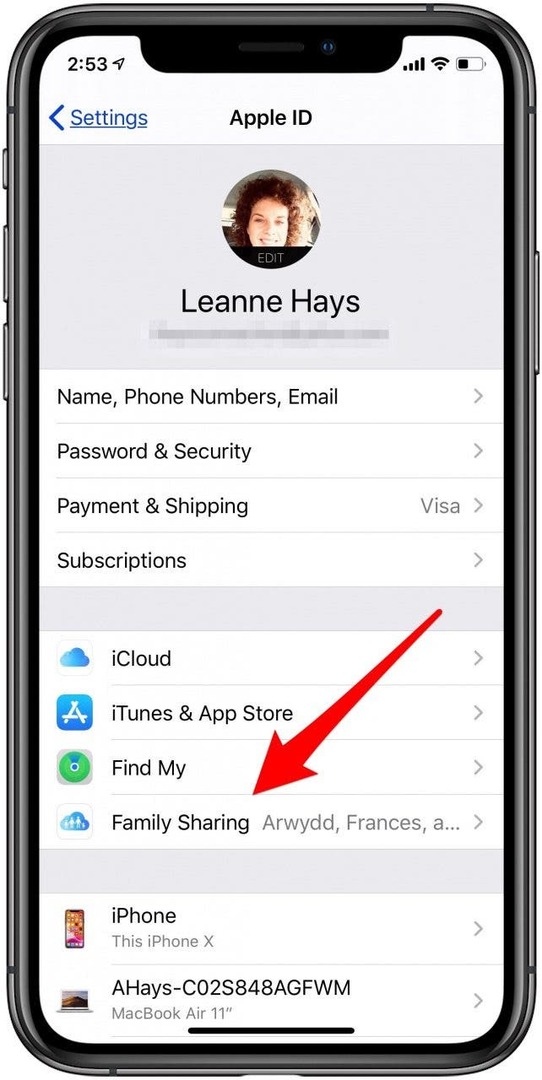
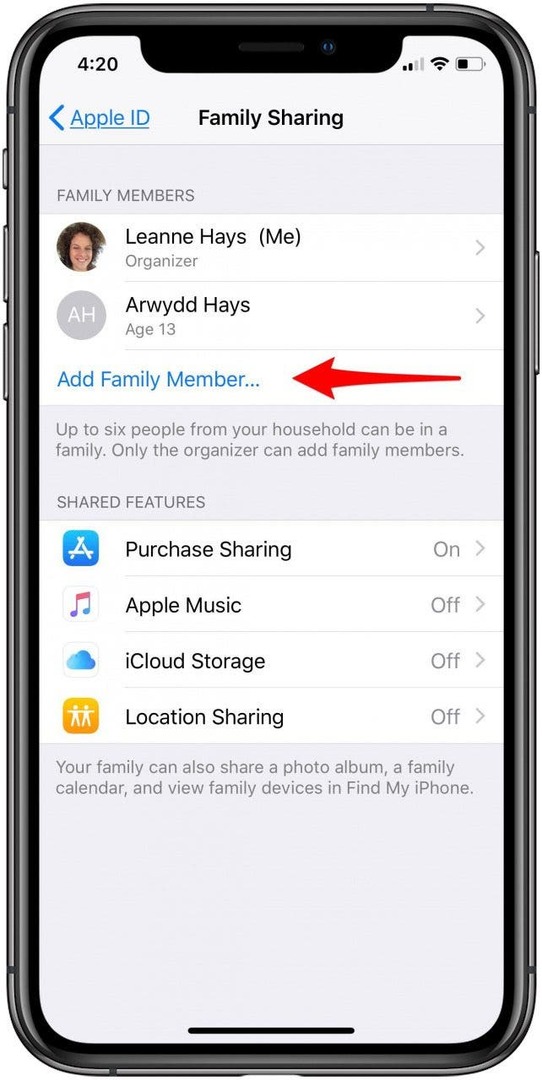
- Det finns tre alternativ för att lägga till en ny familjemedlem. Du kan Bjud in via iMessage, Bjud in personligen, eller Skapa ett barnkonto.
- När du Bjud in via iMessage, kommer personen du bjuder in till din familjegrupp att få inbjudan via sms.
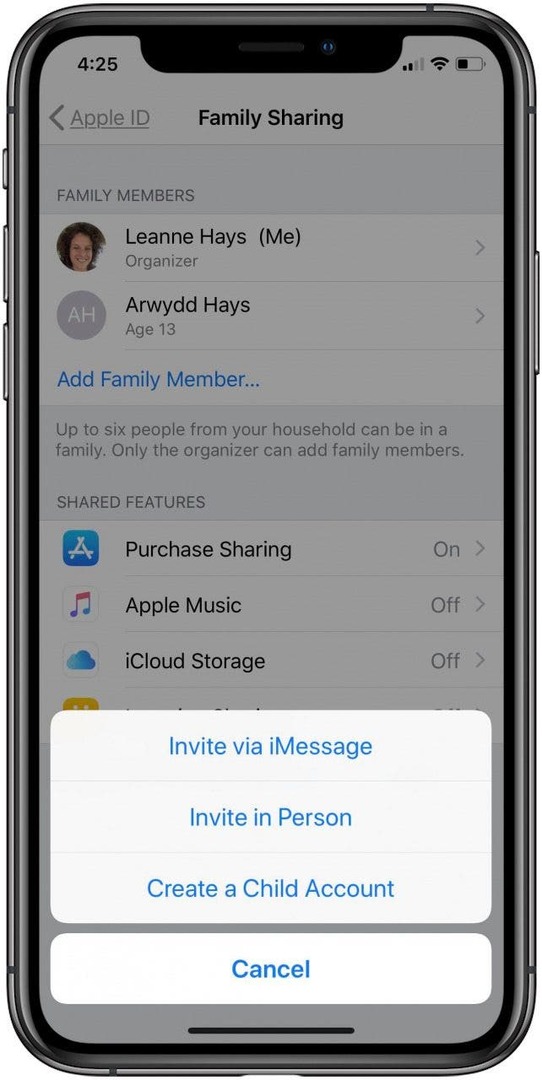
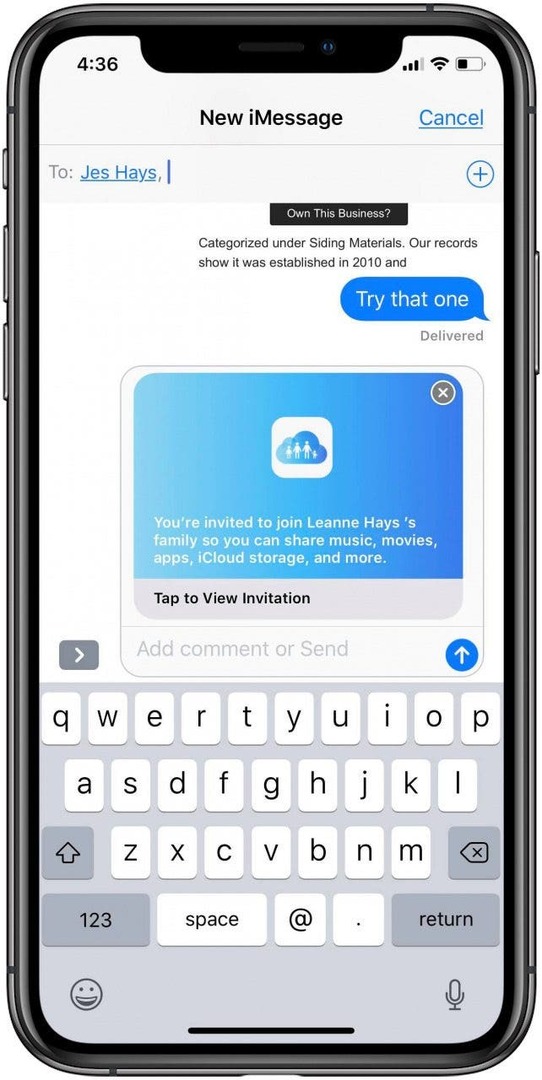
- Om du väljer Bjud in personligen, kommer mottagaren att ange sin Apple ID och Lösenord för att gå med i din familjegrupp.
- När inbjudan har skickats ser du den potentiella nya familjedelningsmedlemmen i din Familjemedlemmar sektion.
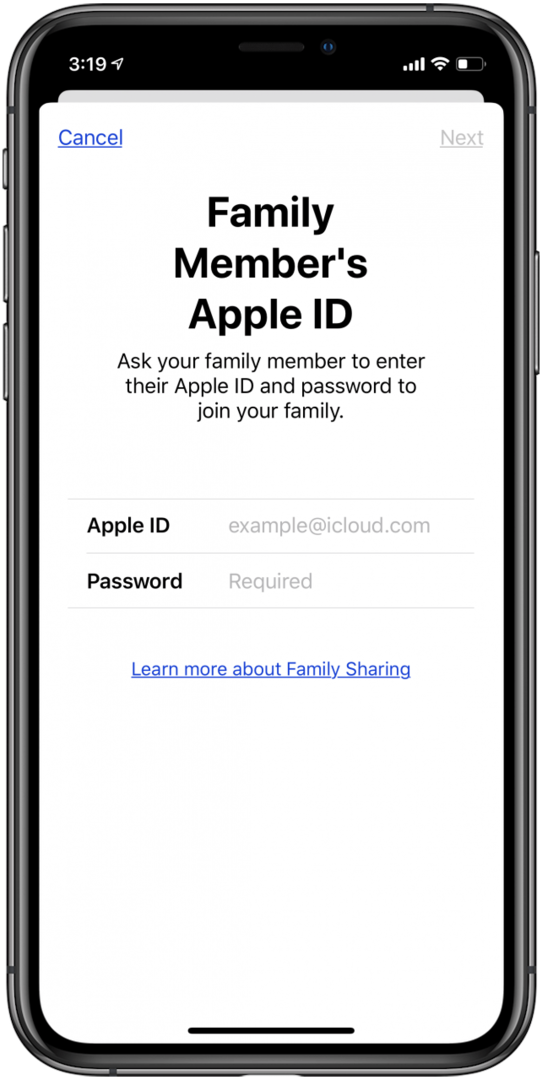
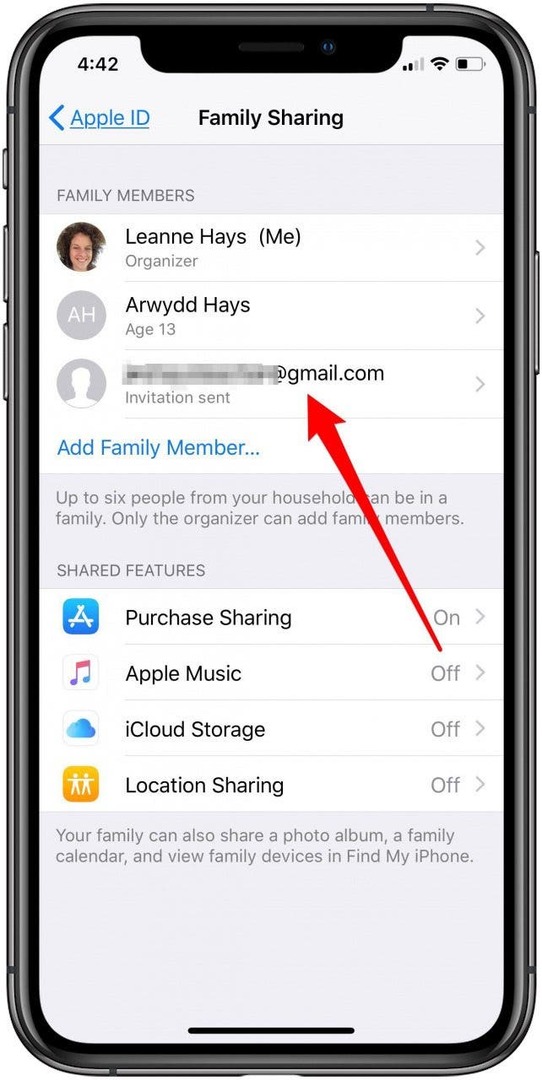
- När din familjemedlem får meddelandet att de har blivit inbjuden till din familjegrupp kan de göra det acceptera eller nedgång direkt från inbjudningsskärmen.
- Om de accepterar ombeds den nya familjegruppsmedlemmen att dela sin plats via Hitta min. Dela min plats delas endast med medlemmar i familjegruppen; de kan ändra denna inställning senare.
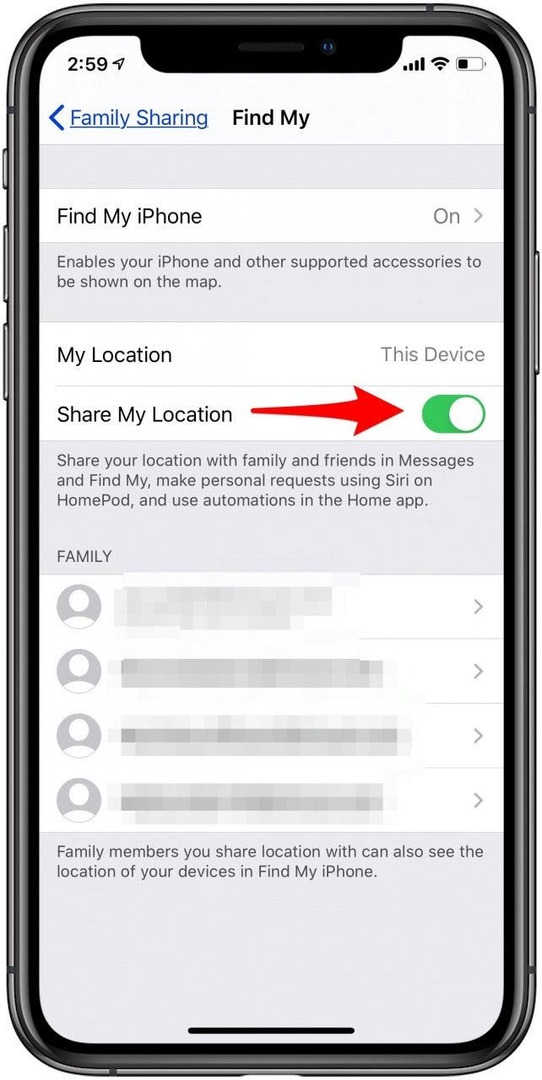
Proffstips: Den nyaste Apple Card Family-funktioner låt upp till sex familjemedlemmar dela ett kreditkort rättvist. För de över 18 betyder det att allas kredit kommer att påverkas lika baserat på kortanvändning.
Familjedelningsinbjudan fungerar inte?
Flera personer har haft problem med att acceptera en familjedelningsinbjudan när den väl har skickats; fliken Acceptera fungerar helt enkelt inte, eller så ser avsändaren ett felmeddelande om ogiltig inbjudan. För att åtgärda detta måste du först avbryta den felaktiga familjegruppsinbjudan(erna). Att göra detta:
- Öppna Appen Inställningar, tryck sedan på ditt namn i baner överst, och Familjedelning en gång till.
- Tryck på ditt namn under Familjemedlemmar.
- Knacka Väntande inbjudningar.
- Knacka Avbryt alla väntande inbjudningar.
- När du har gjort detta, se till att alla dina enheter har uppdaterad programvara, och låt familjemedlemmen du har bjudit in också uppdatera sin iOS eller iPadOS. Omstart varje enhet i båda ändarna av inbjudan. Försök nu att bjuda in personen igen; det borde fungera den här gången. Om inte, kontakta Apple Support.
För fler tutorials om hur du får ut det mesta av dina Apple-enheter, kolla in vår gratis Dagens Tips.